pro seniory Práce s počítačem pro seniory 2 Originální tvoření s fotografiemi Stahování z internetu Internet a bezpečnost Michal Lalík
|
|
|
- Julie Pešková
- před 7 lety
- Počet zobrazení:
Transkript
1 Stejně jako mimořádně úspěšný předchozí díl, byla i tato kniha napsána na přímou žádost seniorů. Tentokrát se kromě základů práce s počítačem blíže podíváme na práci s fotografiemi, prezentacemi a hudbou. Pozornost budeme věnovat též dalším prostředkům určeným pro komunikaci na internetu, jako je ICQ a Skype. Kniha svého čtenáře opět nebude zbytečně zahlcovat odbornou terminologií, naopak mu ukáže, že není potřeba mít z počítače strach, že práce na počítači ho může bavit a že mu může i velice usnadnit život. Čtenář tak dostane jedinečnou možnost naučit se pomocí jednoduchého a názorného výkladu pracovat s obrázky, fotografiemi, hudbou, prezentacemi a komunikovat se svými blízkými pomocí internetu. O autorovi Michal Lalík je počítačovým nadšencem, který se věnuje vzdělávání v oblasti počítačů. Je autorem úspěšné knihy Práce na počítači pro seniory, která měla za cíl přiblížit práci na počítači seniorům, a knihy WWW pro každého. Nyní tento autor přichází s druhým dílem knihy věnované seniorům, která jim má usnadnit vstup do světa digitální fotografie, hudby a ještě dále zdokonalit jejich počítačové dovednosti. Kniha obsahuje tato témata: Digitální fotoaparát Kreativita s fotografiemi Jak stahovat na internetu Práce s Mp3 Tvorba vlastní prezentace Kniha vám odpoví na otázky: Jaký digitální fotoaparát si vybrat? Jak vytvořit dárky z vlastních fotografií? Jak bezpečně stahovat z internetu? Co to je Mp3? Jak vytvořit pro své blízké vlastní prezentaci z fotek a hudby? Práce s počítačem pro seniory 2 Práce s počítačem pro seniory 2 Práce s počítačem pro seniory fotografie, prezentace, hudba a komunikace Grada Publishing, a. s. U Průhonu 22, Praha 7 tel.: fax: obchod@grada.cz Michal Lalík Michal Lalík Originální tvoření s fotografiemi Stahování z internetu Internet a bezpečnost Tvorba vlastní prezentace Hudba a Mp3 ICQ a Skype 2
2
3 Práce s počítačem pro seniory fotografie, prezentace, hudba a komunikace Michal Lalík 2
4 Upozornění pro čtenáře a uživatele této knihy Všechna práva vyhrazena. Žádná část této tištěné či elektronické knihy nesmí být reprodukována a šířena v papírové, elektronické či jiné podobě bez předchozího písemného souhlasu nakladatele. Neoprávněné užití této knihy bude trestně stíháno. Práce s počítačem pro seniory 2 fotografie, prezentace, hudba a komunikace Michal Lalík Vydala Grada Publishing, a.s. U Průhonu 22, Praha 7 jako svou publikaci Odpovědný redaktor Petr Somogyi Sazba Petr Somogyi Počet stran 160 První vydání, Praha 2013 Grada Publishing, a.s., 2013 Cover Photo fotobanka allphoto V knize použité názvy programových produktů, firem apod. mohou být ochrannými známkami nebo registrovanými ochrannými známkami příslušných vlastníků. Vytiskly Tiskárny Havlíčkův Brod, a.s. ISBN (tištěná verze) ISBN (elektronická verze ve formátu PDF) ISBN (elektronická verze ve formátu EPUB) Název kapitoly 1
5 Obsah Úvod...7 Digitální fotoaparát a jeho výběr Kategorie digitálních fotoaparátu Kompakty Fotoaparáty s vyměnitelným objektivem Ultrazoomy Outdoorové fotoaparáty Zrcadlovky Jak si tedy vybrat?...13 Internet a bezpečnost ještě jednou Instalace Google Chrome a jeho nastavení Stažení programu z internetu a instalace Domovská stránka Záložky Procházení historie Vymazaní historie procházení...32 Kreativita s fotografiemi Stažení a instalace programu Práce s programem Tisk fotografií Tisk kalendáře Vytvoření fotoknihy Závěr...68 Jak stahovat na internetu Ulozto.cz Registrace Omezené stahování Neomezené stahování...76 Obsah 5
6 Hudba ve formátu MP Stažení MP3 z internetu Oficiální stránky pro stahování MP Stahování z nelegálních stránek Vlastní výroba MP Přehrávače MP Prezentace Získání programu Instalace programu Vytvoření prezentace nastavení Vytvoření prezentace vkládání fotografií a popisu Prohlížení prezentace ICQ a Skype ICQ: instalace ICQ: registrace ICQ: přihlášení ICQ: komunikace Skype: instalace Skype: registrace Skype: přihlášení Skype: práce s programem Závěrem Rejstřík Práce s počítačem pro seniory 2
7 Úvod Kniha Práce s počítačem pro seniory 2 fotografie, prezentace, hudba a komunikace je stejně jako tomu bylo v případě prvního dílu sestavena pro potřeby lidi seniorského a předseniorského věku (je ale samozřejmě stejně dobře použitelná i pro běžného začínajícího uživatele). Kniha vás jako svého čtenáře nebude zbytečně zahlcovat odbornou terminologii, technickými detaily a ani dalšími věcmi, které nikde při praktické práci nevyužijete. Naopak vám ukáže a dokáže, že není potřeba mít z počítače strach, že práce s počítačem vás může bavit. Jako jedna z mála pohlíží tato kniha na seniory jako na normální lidi, kteří si toho mají s počítačem hodně co říci a kterým může počítač značně zpříjemnit a zjednodušit život. Po vydání prvního dílu bylo navíc podle ohlasů čtenářů zcela jasné, že senioři a jejich vztah k počítačům je značně podceněn. Senioři si přitom umí práci na počítači užít a nalézt si to, co potřebují. Proto je tento druhý díl zaměřen hlavně na práci s fotografiemi a hudbou. Na následujících stránkách vám tedy ukážeme, jak pracovat s vlastními fotografiemi a jak z nich připravit například dárky pro druhé aby i vaše okolí a nejbližší mohli zjistit, že vám to s počítačem skvěle jde. Pozornost budeme rovněž věnovat dalším prostředkům určeným pro komunikaci na internetu, jako je ICQ a Skype. Celá látka obsažená v této knize je vysvětlena názorně prostřednictvím obrázků, aby bylo pochopení všech témat snadné a přehledné. Kniha je napsána tak, že ji můžete používat napříč operačními systémy, nemusíte se tedy bát, že pakliže nevlastníte zrovna aktuální Windows 8, tak vám k ničemu nebude. Budu velice rád, když vám právě tato kniha pomůže při zkrocení počítače. Pokud byste měli jakékoliv dotazy či připomínky, tak mi prosím napište na mou ovou adresu: lalik.m@seznam.cz. Chtěl bych poděkovat za podporu a pomoc při psaní této knihy své rodině, hlavně manželce Hance a našemu potomkovi, jehož příchod netrpělivě očekáváme. Jilemnice, červen 2013 Michal Lalík Úvod 7
8 8 Práce s počítačem pro seniory 2
9 1. Digitální fotoaparát a jeho výběr V předchozím dílu této knihy vyšla pod názvem Práce s počítačem pro seniory jsme v třetí kapitole popsali vše, co potřebujeme k základní práci s digitálním fotoaparátem a hlavně k tomu, abychom přenesli pořízené digitální fotografie z digitálního fotoaparátu do našeho počítače. Věřím, že pokud jste vyzkoušeli práci s digitálním fotoaparátem, tak se již nebudete chtít ke svému starému kinofilmovému fotoaparátu vrátit. Protože digitální fotoaparát jednoduše řečeno šetří čas, peníze a fotografovat je s ním mnohem zábavnější a hlavně efektivnější než s klasickým fotoaparátem. Nyní před námi však leží úkol vybrat si pro sebe ten pravý digitální fotoaparát, který si koupíme. V dnešní době je k dispozici velmi bohatá nabídka digitálních fotoaparátu a mnohdy není ani pro odborníka jednoduché vyznat se v ní V této kapitole se podíváme na digitální fotoaparáty trošičku zblízka, abych vám pomohl s výběrem. Záměrně říkám pomohl, protože konečné rozhodnutí bude vždy na vás. 1.1 Kategorie digitálních fotoaparátu Podle konstrukce a způsobu použití se digitální fotoaparáty dělí do několika kategorii, těmito kategoriemi jsou následující: z kompakty, z přístroje s vyměnitelným objektivem, z ultrazoomy, z outdoorové, z zrcadlovky Kompakty Mezi nejrozšířenější fotoaparáty na našem trhu patří kompakty. Jedná se o přístroje, které jsou vhodné zejména pro začínající a středně pokročilé fotografy. Fotoaparáty z této kategorie jsou vždy vybaveny automatickým režimem fotografování, kdy stačí pouze zapnout fotoaparát, namířit, stisknout spoušť a je hotovo. Jsou vybaveny například i režimy pro fotografování dětí, momentek, přírody Kvalita těchto jednotlivých režimů a použitelnosti fotoaparátu se samozřejmě odvíjí i od Digitální fotoaparát a jeho výběr 9
10 jeho ceny. Ceny fotoaparátů z této kategorie se pohybují od cca 900 Kč až po Kč. Z vlastní zkušenosti však mohu říci, že pro vaše potřeby by měl pro začátek bohatě postačovat fotoaparát, jehož pořizovací cena se pohybuje kolem hranice 2000 Kč. Výbornou volbou je například značka Canon, která nabízí třeba model PowerShot A2400IS viz obrázek 1.1 níže. Obrázek 1.1 Tento model, jehož cena se pohybuje kolem 2400 Kč, by měl pro běžnou práci s digitálním fotoaparátem postačovat každému. Každopádně ať budete volit fotoaparát tento nebo jiný, vždy se vyplatí vsadit na zavedené značky, na základě vlastních zkušeností mohu doporučit fotoaparáty od společností Canon, Nikon a Olympus Fotoaparáty s vyměnitelným objektivem Jedná se o digitální fotoaparáty, kterým se dá vyměnit objektiv, ostatně jak již jejich název napovídá. V praxi to však znamená, že tyto fotoaparáty jsou mnohem více propracované a vhodné pro širší použití, protože vždy lze dokoupit ten či onen objektiv. Fotoaparáty z této skupiny jsou vhodné zejména pro pokročilejší fotografy. Cena podobných přístrojů se pohybuje v rozmezí 5000 Kč až Kč. Obrázek Práce s počítačem pro seniory 2
11 Na obrázku 1.2 vidíme například fotoaparát Nikon 1 V1, který lze na různých místech koupit za 7900 Kč Ultrazoomy Digitální fotoaparáty této kategorie jsou trochu specialitkou. Tyto přístroje jsou totiž přímo určené k tomu, aby se mohlo fotografovat s co možná největším přiblížením což tedy znamená, že i na větší vzdálenost jsme schopni pořídit krásně ostré snímky. Fotoaparáty z této kategorie jsou určeny zejména pro středně pokročilé až pokročilé fotografy. Jejich cena se pohybuje mezi 1800 Kč až Kč. Jako příklad uvedeme fotoaparát Canon PowerShot SX150 IS, který se dá koupit za 2500 Kč, viz obrázek 1.3. Obrázek Outdoorové fotoaparáty Fotoaparáty z této skupiny jsou vyrobeny proto, aby vydržely více než ostatní. Takový přístroj přežije pád na zem, nevadí mu, že fotografujete a venku prší. Fotoaparáty z této skupiny jsou určeny hlavně pro milovníky venkovních aktivit, kteří chtějí mít přístroj stále s sebou. Jako zástupce této kategorie zde uvedeme například Nikon COOLPIX AW100 viz obrázek 1.4, který se dá zakoupit za 5500 Kč. Obrázek 1.4 Digitální fotoaparát a jeho výběr 11
12 1.1.5 Zrcadlovky Tím nejlepším, co si můžete pro fotografování pořídit, je zrcadlovka. Jedná se o přístroje nejvyšší kategorie, které nabízejí maximální možnosti, jak si se svým fotoaparátem vyhrát. Tato řada je určena pro lidi, kteří již o fotografování něco vědí a je jim známo, jak možnosti tohoto fotoaparátu proměnit v nádherné fotografie. Cena těchto fotoaparátu se pohybuje od 9000 Kč po Kč s tím, že tato suma není konečná, protože zrcadlovka umožňuje přikoupit si objektiv pro makro fotografování, pro fotografování na dálku, pro fotografování sportovních akcí Ceny těchto objektivů se pohybují v řádech tisíců, mnohdy i desítek tisíců. Jako příklad takového fotoaparátu si zde uvedeme třeba Canon EOS 6D viz obrázek 1.5, který se dá zakoupit za cenu Kč. Obrázek Práce s počítačem pro seniory 2
13 1.2 Jak si tedy vybrat? Jak je vidět, v dnešní době máme opravdu široký výběr, jaký fotoaparát si koupit. Ve finále jde vždy pouze o to, k jakým účelům budete fotoaparát používat (rekreační fotografování, profesionální fotografování ) a kolik peněz budete chtít do svého přístroje investovat. V každém případě vám ale doporučuji neobjednávat si fotoaparát pouze prostřednictvím internetu, raději si zajděte osobně do nějaké specializované prodejny a přístroj si prohlédněte a osahejte. Protože s fotoaparátem to je stejné s jako s rukavicemi buď vám sednou, nebo nesednou. Digitální fotoaparát a jeho výběr 13
14 14 Práce s počítačem pro seniory 2
15 + 2. Internet a bezpečnost ještě jednou V dnešní technicky pokročilé době již jen těžko naleznete někoho, kdo by si nechtěl zjednodušit život. Proto je popularita internetu stále větší. Internet nám dokáže pomáhat s vyhledáním požadovaných informací, umožňuje posílání a příjímání elektronické pošty, prohlížení zpravodajství Musíme mít však ale na paměti, že internet se musí používat s rozmyslem. Nikdy bychom neměli kupříkladu navštěvovat stránky se závadným obsahem a už vůbec bychom z nich neměli nic stahovat, protože nikdy nemůžete vědět, co se na takovéto stránce vlastně nachází. Obrázek 2.1 Hlavní zásadou při používání internetu je mít v počítači nainstalován antivirový program, který se o počítač stará stejným způsobem jako imunita o náš dobrý zdravotní stav. V páté kapitole předcházejícího dílu této knížky jsme si vysvětlovali, jak vlastně práce antivirového programu probíhá a jak si máme takový antivirový program nainstalovat. Internet a bezpečnost ještě jednou 15
16 Nemusíte se bát toho, že by antivirový program byl něco nákladného existují antivirové programy (jako například Microsoft Security Essential), které jsou naprosto zdarma. Placené verze antivirových programů, jako je například AVG, ESET, Kaspersky apod. stojí kolem jednoho tisíce korun (licence na dobu jednoho až dvou let používání). Při užívání internetu musíme mít na paměti hlavně bezpečnost svého počítače, proto se vždy vyplácí zacházet se staženými soubory z internetu jako s nakaženými, které mohou váš počítač poškodit. Tudíž je ihned po stažení nechte (podle návodu v předcházejícím dílu této knihy) zkontrolovat antivirovým programem. Na závěr této kratičké kapitoly bych vám chtěl ještě připomenout, že pro správné fungování antivirového programu je potřeba, aby byl řádně aktualizován, protože jinak v počítači vlastně nemá význam. Je to asi takové, jako bychom chtěli dnes léčit chřipku nějakým lékem, u něhož už dávno uplynula lhůta pro jeho spotřebu podobně jako by takový lék na chřipku asi nezabral, nezabere pravděpodobně ani neaktualizovaný antivir na ochranu našeho počítače. Touto kapitolou vás nechci nijak zbytečně děsit nebo jejím prostřednictvím nějak odrazovat od používání internetu to v žádném případě. Pouze chci upozornit na rizika, která zde jsou, a ukázat vám možnosti, jak jim čelit. Pakliže byste si chtěli přečíst a zjistit o antivirech a počítačových virech něco více, vřele doporučuji na internetu navštívit webovou stránku kde se o tomto tématu dozvíte vše důležité. 16 Práce s počítačem pro seniory 2
17 3. Instalace Google Chrome a jeho nastavení Vzhledem k tomu, že skoro ve všech kapitolách budeme pracovat s internetem, by bylo dobré si také říci něco o internetovém prohlížeči, ve kterém se budeme po většinu času pohybovat. Internetových prohlížečů existuje celá řada. Nejznámějšími internetovými prohlížeči současné doby jsou například Microsoft Explorer, Mozilla Firefox, Google Chrome, Opera Browser nebo internetový prohlížeč od firmy Apple, který nese jméno Safari. Často se stává, že mi lidé pokládají otázku: Jaký internetový prohlížeč je pro práci na internetu nejlepší? Má odpověď na tuto otázku je vždy stejná: Nevím. Každý uživatel internetu si musí pro svou práci vybrat internetový prohlížeč podle vlastních preferencí. Někomu se líbí funkčnost prohlížeče Microsoft Explorer, někomu se zas líbí vzhled prohlížeče Mozilla Firefox každý jsme jiný a každý máme jiný vkus. Proto si nic nedělejte z toho, že třeba z výše jmenovaných prohlížečů znáte pouze jeden nebo neznáte žádný. Každý máme ve svém počítači nainstalován prohlížeč Microsoft Explorer. V této kapitole si ukážeme, jak si můžeme nainstalovat do svého počítače prohlížeč Google Chrome a jak se s ním vlastně pracuje. Obrázek 3.1 Instalace Google Chrome a jeho nastavení 17
18 3.1 Stažení programu z internetu a instalace Ve svém stávajícím internetovém prohlížeči (předpokládám, že to je Microsoft Explorer) otevřeme stránku viz obrázek 3.1 Na této stránce se prosím podívejte do pravého horního rohu. Je zde uvedena ikona Googlu Chrome tedy čtyřbarevné kolečko a vedle něj je uvedený text: Surfujte po internetu rychleji a modrý obdélníček s textem: Nainstalovat Google Chrome. Na tento obdélníček klepneme jednou levým tlačítkem myši. Zobrazí se před námi nová obrazovka viz obrázek 3.2. Obrázek 3.2 Obrázek Práce s počítačem pro seniory 2
19 Zde si prosím povšimneme modrého obdélníčku s textem: Stáhnout Chrome a klepneme na něj jednou levým tlačítkem myši. Objeví se před námi okno se smluvními podmínkami používání prohlížeče Google Chrome viz obrázek 3.3. Podmínky si prosím přečtěte a pakliže s nimi souhlasíte, klepněte jednou levým tlačítkem myši na modrý obdélníček s textem: Přijmout a nainstalovat. Bez souhlasu se smluvními podmínkami nelze program nainstalovat. Pakliže se rozhodnete a podmínky odsouhlasíte, objeví se před námi nová obrazovka viz obrázek 3.4. Obrázek 3.4 Obrázek 3.5 Instalace Google Chrome a jeho nastavení 19
20 Zde nám Chrome děkuje, že jsme si jej vybrali. Společně s tímto sdělením se v levém horním rohu obrazovky zobrazí i rámec, který se nás dotazuje, zda opravdu chceme spustit instalaci programu. Z nabízených možností si vybereme možnost Spustit a klepneme na ni jednou levým tlačítkem myši. Následně se spustí instalátor viz obrázek 3.5. O průběhu instalace jsme přehledně informováni pomocí tabulky s lištou, kde je znázorněno, co instalátor dělá zda stahuje program z internetu nebo zda již instaluje program do počítače viz obrázek 3.6. Obrázek 3.6 Po ukončení samotné instalace programu se před vámi zobrazí již nainstalovaný program s uvítací obrazovkou viz obrázek 3.7. Obrázek Práce s počítačem pro seniory 2
21 Zde vám výrobce této aplikace Google dává možnost přihlásit se do prohlížeče pomocí účtu. Požadovaný účet máte pouze v případě, pokud jste v minulosti nějaké služby od společnosti Google využívali (například ). My se pro tuto chvíli přihlašovat nebudeme a přesuneme se raději na druhou záložku, která se před námi zobrazuje druhá karta na stránce viz znázornění na obrázku 3.8. Obrázek 3.8 Zde se nám opět ukazuje obrazovka s uvítáním v prohlížeči Google Chrome s tím, že zároveň na této obrazovce máme přehledně zpracovanou nápovědu. Takže pokud máte ke svému prohlížeči nějakou otázku týkající se nastavení, zde jistě naleznete vyčerpávající odpověď. Obrázek 3.9 Instalace Google Chrome a jeho nastavení 21
22 3.2 Domovská stránka Nyní si ukážeme, jak si v prohlížeči Google Chrome nastavit domovskou stránku tedy stránku, která se zobrazí hned při spuštění programu. Na uvítací obrazovce najedeme kurzorem myši do pravého horního rohu, kde se nalézá ikona, která vypadá jako tři vodorovné čáry nad sebou, a klepneme na ni jednou levým tlačítkem myši. Tím jsme docílili toho, že se zobrazil panel pro přizpůsobení a ovládání programu Google Chrome viz obrázek Obrázek 3.10 Obrázek Práce s počítačem pro seniory 2
23 Na zobrazené kartě máme spoustu možností pro nastavení programu. O některých si ještě v této kapitole něco povíme. Nyní se však zaměříme na čtvrtý řádek zespoda: na tomto řádku je možnost Nastavení na tuto možnost klepneme jednou levým tlačítkem myši. Obrázek 3.12 Obrázek 3.13 Instalace Google Chrome a jeho nastavení 23
pro seniory Práce s počítačem pro seniory 2 www.grada.cz Originální tvoření s fotografiemi Stahování z internetu Internet a bezpečnost Michal Lalík
 Stejně jako mimořádně úspěšný předchozí díl, byla i tato kniha napsána na přímou žádost seniorů. Tentokrát se kromě základů práce s počítačem blíže podíváme na práci s fotografiemi, prezentacemi a hudbou.
Stejně jako mimořádně úspěšný předchozí díl, byla i tato kniha napsána na přímou žádost seniorů. Tentokrát se kromě základů práce s počítačem blíže podíváme na práci s fotografiemi, prezentacemi a hudbou.
Obrázek 10.1: Stránky pro stahování softwaru Slunečnice.cz
 10. ICQ a Skype V kapitole věnované komunikaci na internetu jsme si řekli, že existuje spousta možností, jak být v kontaktu s ostatními lidmi. Naučili jsme se již používat e-mail a Facebook. Teď je před
10. ICQ a Skype V kapitole věnované komunikaci na internetu jsme si řekli, že existuje spousta možností, jak být v kontaktu s ostatními lidmi. Naučili jsme se již používat e-mail a Facebook. Teď je před
Michal Lalík. První kroky s počítačem Psaní a tisk textů Práce s internetem a psaní e-mailů Facebook, ICQ, Skype
 Práce s počítačem pro seniory Michal Lalík První kroky s počítačem Psaní a tisk textů Práce s internetem a psaní e-mailů Facebook, ICQ, Skype Ukazka knihy z internetoveho knihkupectvi www.kosmas.cz Práce
Práce s počítačem pro seniory Michal Lalík První kroky s počítačem Psaní a tisk textů Práce s internetem a psaní e-mailů Facebook, ICQ, Skype Ukazka knihy z internetoveho knihkupectvi www.kosmas.cz Práce
Josef Pecinovský PowerPoint 2007
 Josef Pecinovský PowerPoint 2007 Jak na PowerPoint 2007 v rekordním čase Josef Pecinovský Vydala Grada Publishing, a.s. U Průhonu 22, Praha 7 jako svou 3054. publikaci Odpovědný redaktor Karel Samohýl
Josef Pecinovský PowerPoint 2007 Jak na PowerPoint 2007 v rekordním čase Josef Pecinovský Vydala Grada Publishing, a.s. U Průhonu 22, Praha 7 jako svou 3054. publikaci Odpovědný redaktor Karel Samohýl
QUILLING. papírový filigrán nejen pro svátek. Jana Maiksnar Vašíčková
 QUILLING papírový filigrán nejen pro svátek Ukázka knihy z internetového knihkupectví www.kosmas.cz U k á z k a k n i h y z i n t e r n e t o v é h o k n i h k u p e c t v í w w w. k o s m a s. c z, U
QUILLING papírový filigrán nejen pro svátek Ukázka knihy z internetového knihkupectví www.kosmas.cz U k á z k a k n i h y z i n t e r n e t o v é h o k n i h k u p e c t v í w w w. k o s m a s. c z, U
Po prvním spuštění Chrome Vás prohlížeč vyzve, aby jste zadali své přihlašovací údaje do účtu Google. Proč to udělat? Máte několik výhod:
 Internetový prohlížeč CHROME Pro správné fungování veškerých funkcionalit, které nám nástroje společnosti Google nabízí, je dobré používat prohlížeč Chrome. Jeho instalaci je možné provést z webové adresy:
Internetový prohlížeč CHROME Pro správné fungování veškerých funkcionalit, které nám nástroje společnosti Google nabízí, je dobré používat prohlížeč Chrome. Jeho instalaci je možné provést z webové adresy:
Windows. snadno a rychle
 Nová kniha známých českých odborníků podrobně seznamuje čtenáře s operačním systémem Windows 10. Čtenář se pod vedením autorů naučí spouštět programy a přepínat mezi nimi (multitasking), vytvářet virtuální
Nová kniha známých českých odborníků podrobně seznamuje čtenáře s operačním systémem Windows 10. Čtenář se pod vedením autorů naučí spouštět programy a přepínat mezi nimi (multitasking), vytvářet virtuální
Internetový prohlížeč-vyhledávání a ukládání dat z internetu do počítače
 VY_32_INOVACE_In 6.,7.11 Internetový prohlížeč-vyhledávání a ukládání dat z internetu do počítače Anotace: V prezentaci se žák seznámí se základními typy prohlížečů. Zaměříme se na prohlížeč Internet Explorer.
VY_32_INOVACE_In 6.,7.11 Internetový prohlížeč-vyhledávání a ukládání dat z internetu do počítače Anotace: V prezentaci se žák seznámí se základními typy prohlížečů. Zaměříme se na prohlížeč Internet Explorer.
Váš první webinář aneb jak na to?
 Váš první webinář aneb jak na to? 1. Po registraci k účasti na online-schůzce (webináři), obdržíte do své e-mailové schránky zprávu s instrukcemi a přístupovým odkazem pro připojení do vybraného webináře.
Váš první webinář aneb jak na to? 1. Po registraci k účasti na online-schůzce (webináři), obdržíte do své e-mailové schránky zprávu s instrukcemi a přístupovým odkazem pro připojení do vybraného webináře.
Kouzelné. Anna Šmalcová Z PAPÍRU 2 KRAJKY
 Kouzelné Anna Šmalcová KRAJKY Z PAPÍRU 2 ˇ krabicky a dekorace Ȭ ǰȱ Ȭȱ Ȭ Ć ȱ þ ę Çȱ ȱ ² stiȱ ȱ ȱ+ Ç ȱ»ȱ ȱ»ǰȱ ǰȱ ǰȱ»ȱ² ȱ grafika: Martin Ondra, www.martinondra.cz ze:6pt;font-style:normal;color:grey;font-family:verdana,geneva,kalimati,sans-serif;text-decoration:none;text-align:center;font-variant:no
Kouzelné Anna Šmalcová KRAJKY Z PAPÍRU 2 ˇ krabicky a dekorace Ȭ ǰȱ Ȭȱ Ȭ Ć ȱ þ ę Çȱ ȱ ² stiȱ ȱ ȱ+ Ç ȱ»ȱ ȱ»ǰȱ ǰȱ ǰȱ»ȱ² ȱ grafika: Martin Ondra, www.martinondra.cz ze:6pt;font-style:normal;color:grey;font-family:verdana,geneva,kalimati,sans-serif;text-decoration:none;text-align:center;font-variant:no
Kouzelné. Anna Šmalcová Z PAPÍRU 2 KRAJKY
 Kouzelné Anna Šmalcová KRAJKY Z PAPÍRU 2 ˇ krabicky a dekorace Ȭ ǰȱ Ȭȱ Ȭ Ć ȱ þ ę Çȱ ȱ ² stiȱ ȱ ȱ+ Ç ȱ»ȱ ȱ»ǰȱ ǰȱ ǰȱ»ȱ² ȱ grafika: Martin Ondra, www.martinondra.cz Ukázka knihy z internetového knihkupectví
Kouzelné Anna Šmalcová KRAJKY Z PAPÍRU 2 ˇ krabicky a dekorace Ȭ ǰȱ Ȭȱ Ȭ Ć ȱ þ ę Çȱ ȱ ² stiȱ ȱ ȱ+ Ç ȱ»ȱ ȱ»ǰȱ ǰȱ ǰȱ»ȱ² ȱ grafika: Martin Ondra, www.martinondra.cz Ukázka knihy z internetového knihkupectví
Windows. snadno a rychle
 Nová kniha známých českých odborníků podrobně seznamuje čtenáře s operačním systémem Windows 10. Čtenář se pod vedením autorů naučí spouštět programy a přepínat mezi nimi (multitasking), vytvářet virtuální
Nová kniha známých českých odborníků podrobně seznamuje čtenáře s operačním systémem Windows 10. Čtenář se pod vedením autorů naučí spouštět programy a přepínat mezi nimi (multitasking), vytvářet virtuální
III/2 Inovace a zkvalitnění výuky prostřednictvím ICT EU-OVK-VZ-III/2-ZÁ-214. Internetový prohlížeč
 Číslo a název šablony Číslo didaktického materiálu Druh didaktického materiálu Autor Jazyk Téma sady didaktických materiálů Téma didaktického materiálu Vyučovací předmět Cílová skupina (ročník) Úroveň
Číslo a název šablony Číslo didaktického materiálu Druh didaktického materiálu Autor Jazyk Téma sady didaktických materiálů Téma didaktického materiálu Vyučovací předmět Cílová skupina (ročník) Úroveň
Používání u a Internetu
 Používání e-mailu a Internetu Je pro vás systém Windows 7 nový? I když má tento systém mnoho společného s verzí systému Windows, kterou jste používali dříve, můžete potřebovat pomoc, než se v něm zorientujete.
Používání e-mailu a Internetu Je pro vás systém Windows 7 nový? I když má tento systém mnoho společného s verzí systému Windows, kterou jste používali dříve, můžete potřebovat pomoc, než se v něm zorientujete.
Soudní znalectví v oboru zdravotnictví
 Miroslav Hirt a kolektiv Příručka je určena k základnímu vzdělání uchazeče o jmenování znalcem z oboru zdravotnictví, ale neměla by chybět ani v knihovně znalců zkušených. Jsou v ní uvedena všechna práva
Miroslav Hirt a kolektiv Příručka je určena k základnímu vzdělání uchazeče o jmenování znalcem z oboru zdravotnictví, ale neměla by chybět ani v knihovně znalců zkušených. Jsou v ní uvedena všechna práva
Předpoklady správného fungování formulářů
 Předpoklady správného fungování formulářů Uživatelská příručka Aktualizováno: 19. 2. 2018 Obsah 1 Úvod... 3 2 Systémové požadavky... 3 3 Práce s přílohami... 3 4 MS Internet Explorer... 3 4.1 Instalace
Předpoklady správného fungování formulářů Uživatelská příručka Aktualizováno: 19. 2. 2018 Obsah 1 Úvod... 3 2 Systémové požadavky... 3 3 Práce s přílohami... 3 4 MS Internet Explorer... 3 4.1 Instalace
Úvod 2 Snížení intervalu pro automatický import zásilek 3 Možnost použít jiné jméno odesílatele na štítku 4 Podporujeme i webový prohlížeč Opera
 Moje DPD Víkendová aktualizace 21. 1. 2017 Obsah 1 Úvod 1 2 Snížení intervalu pro automatický import zásilek 2 3 Možnost použít jiné jméno odesílatele na štítku 3 4 Podporujeme i webový prohlížeč Opera
Moje DPD Víkendová aktualizace 21. 1. 2017 Obsah 1 Úvod 1 2 Snížení intervalu pro automatický import zásilek 2 3 Možnost použít jiné jméno odesílatele na štítku 3 4 Podporujeme i webový prohlížeč Opera
Odstranění historie prohlížení
 Odstranění historie prohlížení Občas je nutné pro správné zobrazení webových stránek provést odstranění historie prohlížení. Pokud nemáte v prohlížeči nastaveno automatické vymazávání historie prohlížení
Odstranění historie prohlížení Občas je nutné pro správné zobrazení webových stránek provést odstranění historie prohlížení. Pokud nemáte v prohlížeči nastaveno automatické vymazávání historie prohlížení
Stažení a instalace programu AoA Audio Extractor
 Co budete potřebovat Stažení a instalace programu AoA Audio Extractor 1. Počítač s připojením k internetu a s volnými asi 30 MB místa na disku. 2. Potřebný čas se bude lišit podle vaší zběhlosti v práci
Co budete potřebovat Stažení a instalace programu AoA Audio Extractor 1. Počítač s připojením k internetu a s volnými asi 30 MB místa na disku. 2. Potřebný čas se bude lišit podle vaší zběhlosti v práci
Návod na Lync webinář
 Návod na Lync webinář 1. Po úspěšné registraci na náš webinář obdržíte do své schránky mail s instrukcemi a přístupovým odkazem k přístupu do webináře. Pro otevření jeho internetové aplikace klikněte na
Návod na Lync webinář 1. Po úspěšné registraci na náš webinář obdržíte do své schránky mail s instrukcemi a přístupovým odkazem k přístupu do webináře. Pro otevření jeho internetové aplikace klikněte na
Postup instalace umožňující el. podpis v IS KP14+ pro webové prohlížeče Google Chrome a Firefox.
 Pořízení aplikace MS2014+ a zajištění jejího provozu a rozvoje Registrační číslo projektu: CZ.1.08/2.1.00/12.00147 Postup instalace umožňující el. podpis v IS KP14+ pro webové prohlížeče Google Chrome
Pořízení aplikace MS2014+ a zajištění jejího provozu a rozvoje Registrační číslo projektu: CZ.1.08/2.1.00/12.00147 Postup instalace umožňující el. podpis v IS KP14+ pro webové prohlížeče Google Chrome
Informace o nové úpravě systému ASJA (leden 2015)
 Informace o nové úpravě systému ASJA (leden 2015) 1. V hlavním (prostředním) sloupci systému ASJA je výčet jednotlivých oblastí, ve kterých probíhá vzdělávání JA, a to: CIVILNÍ SOUDNICTVÍ TRESTNÍ SOUDNICTVÍ
Informace o nové úpravě systému ASJA (leden 2015) 1. V hlavním (prostředním) sloupci systému ASJA je výčet jednotlivých oblastí, ve kterých probíhá vzdělávání JA, a to: CIVILNÍ SOUDNICTVÍ TRESTNÍ SOUDNICTVÍ
Petr molka. NEVÌRA Pro podvádìné a podvádìjící. 2., roz íøené a aktualizované vydání
 Petr molka NEVÌRA Pro podvádìné a podvádìjící 2., roz íøené a aktualizované vydání Vydala Grada Publishing, a.s. U Prùhonu 22, 170 00 Praha 7 tel.: +420 234 264 401, fax: +420 234 264 400 www.grada.cz
Petr molka NEVÌRA Pro podvádìné a podvádìjící 2., roz íøené a aktualizované vydání Vydala Grada Publishing, a.s. U Prùhonu 22, 170 00 Praha 7 tel.: +420 234 264 401, fax: +420 234 264 400 www.grada.cz
Michal Lalík První kroky s počítačem Psaní a tisk textů Práce s internetem a psaní ů Facebook, ICQ, Skype
 Práce s počítačem pro seniory Michal Lalík První kroky s počítačem Psaní a tisk textů Práce s internetem a psaní e-mailů Facebook, ICQ, Skype Práce s počítačem pro seniory Michal Lalík Upozornění pro
Práce s počítačem pro seniory Michal Lalík První kroky s počítačem Psaní a tisk textů Práce s internetem a psaní e-mailů Facebook, ICQ, Skype Práce s počítačem pro seniory Michal Lalík Upozornění pro
HRAVÁ ŠKOLA VAŘENÍ. Zuzana Pospíšilová Ilustrace Drahomír Trsťan. Z. Pospíšilová / D. Trsťan
 Pro děti od P ro d ěti o d 6 let. le et. Grada Publishing, a.s. U Průhonu 22, 170 00 Praha 7 tel.: +420 234 264 401, fax: +420 234 264 400 e-mail: obchod@grada.cz Z. Pospíšilová / D. Trsťan Nebojte vaření!
Pro děti od P ro d ěti o d 6 let. le et. Grada Publishing, a.s. U Průhonu 22, 170 00 Praha 7 tel.: +420 234 264 401, fax: +420 234 264 400 e-mail: obchod@grada.cz Z. Pospíšilová / D. Trsťan Nebojte vaření!
Kouzlení S RAZÍTKY. Sylva Šporková
 Kouzlení S RAZÍTKY Sylva Šporková Sylva Šporková Kouzlení s razítky Vydala Grada Publishing, a.s. U Průhonu 22, Praha 7 obchod@grada.cz, www.grada.cz tel.: +420 234 264 401, fax: +420 234 264 400 jako
Kouzlení S RAZÍTKY Sylva Šporková Sylva Šporková Kouzlení s razítky Vydala Grada Publishing, a.s. U Průhonu 22, Praha 7 obchod@grada.cz, www.grada.cz tel.: +420 234 264 401, fax: +420 234 264 400 jako
Provozní pokyny Aplikační stránky
 Před použitím tohoto zařízení si důkladně přečtěte tento manuál a mějte jej po ruce pro budoucí použití. Provozní pokyny Aplikační stránky OBSAH Jak číst tuto příručku...2 Použité symboly...2 Vyloučení
Před použitím tohoto zařízení si důkladně přečtěte tento manuál a mějte jej po ruce pro budoucí použití. Provozní pokyny Aplikační stránky OBSAH Jak číst tuto příručku...2 Použité symboly...2 Vyloučení
TACHOTel manuál 2015 AURIS CZ
 TACHOTel manuál 2 TACHOTel Obsah Foreword I Úvod 0 3 1 Popis systému... 3 2 Systémové... požadavky 4 3 Přihlášení... do aplikace 5 II Nastavení aplikace 6 1 Instalace... a konfigurace služby ATR 6 2 Vytvoření...
TACHOTel manuál 2 TACHOTel Obsah Foreword I Úvod 0 3 1 Popis systému... 3 2 Systémové... požadavky 4 3 Přihlášení... do aplikace 5 II Nastavení aplikace 6 1 Instalace... a konfigurace služby ATR 6 2 Vytvoření...
Postup instalace umožňující el. podpis v IS KP14+ pro Internet Explorer 11 přes novou podpisovou komponentu.
 Pořízení aplikace MS2014+ a zajištění jejího provozu a rozvoje Registrační číslo projektu: CZ.1.08/2.1.00/12.00147 Postup instalace umožňující el. podpis v IS KP14+ pro Internet Explorer 11 přes novou
Pořízení aplikace MS2014+ a zajištění jejího provozu a rozvoje Registrační číslo projektu: CZ.1.08/2.1.00/12.00147 Postup instalace umožňující el. podpis v IS KP14+ pro Internet Explorer 11 přes novou
z přírodních materiálů
 TVOŘENÍ z přírodních materiálů za pár kaček Jana Talandová Upozornění pro čtenáře a uživatele této knihy Všechna práva vyhrazena. Žádná část této tištěné či elektronické knihy nesmí být reprodukována a
TVOŘENÍ z přírodních materiálů za pár kaček Jana Talandová Upozornění pro čtenáře a uživatele této knihy Všechna práva vyhrazena. Žádná část této tištěné či elektronické knihy nesmí být reprodukována a
Přihlášení uživatele do aplikace
 Informační systém GRANTY modul hodnocení Vypracováno pro MHMP Přihlášení uživatele do aplikace GRANTY modul Hodnocení vypracovala společnost ASD Software, s.r.o. Dokument ze dne: 23. 8. 2016, verze 1.03
Informační systém GRANTY modul hodnocení Vypracováno pro MHMP Přihlášení uživatele do aplikace GRANTY modul Hodnocení vypracovala společnost ASD Software, s.r.o. Dokument ze dne: 23. 8. 2016, verze 1.03
DINOX IP kamery řady: DDC-xxxx DDR-xxxx DDX-xxxx DDB-xxxx
 DINOX IP kamery řady: DDC-xxxx DDR-xxxx DDX-xxxx DDB-xxxx Rychlá uživatelská příručka Obsah Rychlá uživatelská příručka... 1 1. Systémové požadavky... 3 2. Připojení do sítě... 4 3. Přístup pomocí webového
DINOX IP kamery řady: DDC-xxxx DDR-xxxx DDX-xxxx DDB-xxxx Rychlá uživatelská příručka Obsah Rychlá uživatelská příručka... 1 1. Systémové požadavky... 3 2. Připojení do sítě... 4 3. Přístup pomocí webového
vědět, jak si nainstalovat program ICQ; umět nainstalovat a používat program Skype;
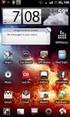 POKYNY KE STUDIU 1 Rozšiřující data na Internetu Pracovní materiály Doprovodné obrázky a videa na Internetu Rejstřík pojmů 6 SYSTÉM KOMUNIKACE Čas ke studiu: 2 hodiny Cíl: Po prostudování této kapitoly
POKYNY KE STUDIU 1 Rozšiřující data na Internetu Pracovní materiály Doprovodné obrázky a videa na Internetu Rejstřík pojmů 6 SYSTÉM KOMUNIKACE Čas ke studiu: 2 hodiny Cíl: Po prostudování této kapitoly
IceWarp Outlook Sync Rychlá příručka
 IceWarp Mail server 10 IceWarp Outlook Sync Rychlá příručka Verze 10.4 Printed on 20 September, 2011 Instalace Prostudujte si před instalací Na cílové pracovní stanici musí být nainstalovaný program Microsoft
IceWarp Mail server 10 IceWarp Outlook Sync Rychlá příručka Verze 10.4 Printed on 20 September, 2011 Instalace Prostudujte si před instalací Na cílové pracovní stanici musí být nainstalovaný program Microsoft
Corel Photo-Paint Úpravy bitmapových obrázků - efekty
 Corel Photo-Paint Úpravy bitmapových obrázků - efekty V této lekci budete probírat některé z efektů programu Corel Photo-Paint X3. Cílem této lekce bude zaujmout žáky zajímavými možnostmi úprav hotových
Corel Photo-Paint Úpravy bitmapových obrázků - efekty V této lekci budete probírat některé z efektů programu Corel Photo-Paint X3. Cílem této lekce bude zaujmout žáky zajímavými možnostmi úprav hotových
Nápověda a postupy. Instalace a aktivace PDF-XChange Viewer Pro. Instalace a aktivace software. Nápověda a postupy. 1 z 9 27.8.
 Nápověda a postupy Zde najdete návody a tipy pro práci, které Vám mohou usnadnit práci s produkty PDF-XChange. V případě, že si myslíte, že by zde neměl některý dotaz nebo problematika chybět, napište
Nápověda a postupy Zde najdete návody a tipy pro práci, které Vám mohou usnadnit práci s produkty PDF-XChange. V případě, že si myslíte, že by zde neměl některý dotaz nebo problematika chybět, napište
Návod na provedení upgrade IS Harmonik
 Návod na provedení upgrade IS Harmonik Ing. Martin Klinger 4.6.2015 Co je to upgrade IS Harmonik? Upgrade systému představuje soubor technických nebo legislativních změn v ekonomickém softwaru Harmonik,
Návod na provedení upgrade IS Harmonik Ing. Martin Klinger 4.6.2015 Co je to upgrade IS Harmonik? Upgrade systému představuje soubor technických nebo legislativních změn v ekonomickém softwaru Harmonik,
Office 2013. podrobný průvodce. Tomáš Šimek
 Office 2013 podrobný průvodce Tomáš Šimek Seznámení se společnými postupy při práci s dokumenty Office Popis základních a pokročilejších postupů při práci s Wordem, Excelem, PowerPointem a OneNote Možnosti
Office 2013 podrobný průvodce Tomáš Šimek Seznámení se společnými postupy při práci s dokumenty Office Popis základních a pokročilejších postupů při práci s Wordem, Excelem, PowerPointem a OneNote Možnosti
Nastavení klientských stanic pro webové aplikace PilsCom s.r.o.
 Nastavení klientských stanic pro webové aplikace PilsCom s.r.o. Obsah 1. Obecné informace...1 2. Internetový prohlížeč...1 3. Nastavení kompatibilního zobrazení...1 4. Nastavení důvěryhodných serverů...2
Nastavení klientských stanic pro webové aplikace PilsCom s.r.o. Obsah 1. Obecné informace...1 2. Internetový prohlížeč...1 3. Nastavení kompatibilního zobrazení...1 4. Nastavení důvěryhodných serverů...2
Návod: Jak instalovat aplikace z App Store (vč. registrace bez platební karty)
 Návod: Jak instalovat aplikace z App Store (vč. registrace bez platební karty) Chcete stahovat různé aplikace do svého iphone? Jak si založit účet na itunes Store? Jak používat aplikaci App Store? App
Návod: Jak instalovat aplikace z App Store (vč. registrace bez platební karty) Chcete stahovat různé aplikace do svého iphone? Jak si založit účet na itunes Store? Jak používat aplikaci App Store? App
Nápověda pro ovládání automaticky čtené učebnice
 Speciální vzdělávací pomůcky k podpoře výuky slabozrakých žáků Nápověda pro ovládání automaticky čtené učebnice Požadavky na počítač Pro používání čtených pomůcek Vám postačí běžný osobní počítač, reproduktory
Speciální vzdělávací pomůcky k podpoře výuky slabozrakých žáků Nápověda pro ovládání automaticky čtené učebnice Požadavky na počítač Pro používání čtených pomůcek Vám postačí běžný osobní počítač, reproduktory
Gaby Scholz. Dobrodružství u lesního jezera
 Gaby Scholz Dobrodružství u lesního jezera Ukázka knihy z internetového knihkupectví www.kosmas.cz U k á z k a k n i h y z i n t e r n e t o v é h o k n i h k u p e c t v í w w w. k o s m a s. c z, U I
Gaby Scholz Dobrodružství u lesního jezera Ukázka knihy z internetového knihkupectví www.kosmas.cz U k á z k a k n i h y z i n t e r n e t o v é h o k n i h k u p e c t v í w w w. k o s m a s. c z, U I
Uživatelská dokumentace
 Mendelova univerzita v Brně Softwarové inženýrství 2 Uživatelská dokumentace Bioadresáře Zpracoval: Bc. Martin Ventruba, Bc. Stratos Zerdaloglu 15. leden 2010 1 ÚVOD DO BIOADRESÁŘE 2 1 Úvod do bioadresáře
Mendelova univerzita v Brně Softwarové inženýrství 2 Uživatelská dokumentace Bioadresáře Zpracoval: Bc. Martin Ventruba, Bc. Stratos Zerdaloglu 15. leden 2010 1 ÚVOD DO BIOADRESÁŘE 2 1 Úvod do bioadresáře
Štěpán Svačina, Miroslav Souček, Alena Šmahelová, Richard Češka METABOLICKÝ SYNDROM. Nové postupy
 Štěpán Svačina, Miroslav Souček, Alena Šmahelová, Richard Češka METABOLICKÝ SYNDROM Nové postupy Štěpán Svačina, Miroslav Souček, Alena Šmahelová, Richard Češka METABOLICKÝ SYNDROM Nové postupy Grada
Štěpán Svačina, Miroslav Souček, Alena Šmahelová, Richard Češka METABOLICKÝ SYNDROM Nové postupy Štěpán Svačina, Miroslav Souček, Alena Šmahelová, Richard Češka METABOLICKÝ SYNDROM Nové postupy Grada
Návod k použití Pirátského fóra
 Návod k použití Pirátského fóra 1. Do svého internetového prohlížeče zadejte adresu www.piratskastrana.cz /forum. Octnete se na Pirátském fóru, které vypadá asi takto: 2. Fórum lze využívat bez registrace
Návod k použití Pirátského fóra 1. Do svého internetového prohlížeče zadejte adresu www.piratskastrana.cz /forum. Octnete se na Pirátském fóru, které vypadá asi takto: 2. Fórum lze využívat bez registrace
Gaby Scholz. Dobrodružství u lesního jezera
 Gaby Scholz Dobrodružství u lesního jezera Gaby Scholz Dobrodružství u lesního jezera 1. díl Ilustrace Josef Hammen Upozornění pro čtenáře a uživatele této knihy Všechna práva vyhrazena. Žádná část této
Gaby Scholz Dobrodružství u lesního jezera Gaby Scholz Dobrodružství u lesního jezera 1. díl Ilustrace Josef Hammen Upozornění pro čtenáře a uživatele této knihy Všechna práva vyhrazena. Žádná část této
Software602 FormApps Server
 Software602 FormApps Server Instalace pluginů pro elektronické formuláře Aktualizováno: 13. 1. 2017 Software602 a.s. Hornokrčská 15 140 00 Praha 4 tel: 222 011 602 web: www.602.cz e-mail: info@602.cz ID
Software602 FormApps Server Instalace pluginů pro elektronické formuláře Aktualizováno: 13. 1. 2017 Software602 a.s. Hornokrčská 15 140 00 Praha 4 tel: 222 011 602 web: www.602.cz e-mail: info@602.cz ID
Uživatelský manuál - základ PiPO P1
 Uživatelský manuál - základ PiPO P1 Vítejte Děkujeme za koupi tohoto tabletu. Tablet běží na systému Android 4.4 a má čtyřjádrový 1,8GHz procesor. Před použitím si prosím přečtěte tento manuál. Klávesy
Uživatelský manuál - základ PiPO P1 Vítejte Děkujeme za koupi tohoto tabletu. Tablet běží na systému Android 4.4 a má čtyřjádrový 1,8GHz procesor. Před použitím si prosím přečtěte tento manuál. Klávesy
Uživatelský manuál - základ PiPO U2
 Uživatelský manuál - základ PiPO U2 Vítejte Děkujeme za koupi tohoto tabletu. Tablet běží na systému Android 4.1 a má dvoujádrový 1,6GHz procesor. Před použitím si prosím přečtěte tento manuál. Klávesy
Uživatelský manuál - základ PiPO U2 Vítejte Děkujeme za koupi tohoto tabletu. Tablet běží na systému Android 4.1 a má dvoujádrový 1,6GHz procesor. Před použitím si prosím přečtěte tento manuál. Klávesy
UŽIVATELSKÁ DOKUMENTACE
 190 00 Praha 9, Novoborská 2 UŽIVATELSKÁ DOKUMENTACE KE STRÁNCE WWW.ZMENAROZVRHU.CZ 2017 AUTOŘI STRÁNKY: PŘEVRÁTIL Jan VEJNÁREK Jan NEUPAUER Viktor OBSAH 1 PŘEDSTAVENÍ STRÁNKY... 1 2 VZHLED STRÁNKY...
190 00 Praha 9, Novoborská 2 UŽIVATELSKÁ DOKUMENTACE KE STRÁNCE WWW.ZMENAROZVRHU.CZ 2017 AUTOŘI STRÁNKY: PŘEVRÁTIL Jan VEJNÁREK Jan NEUPAUER Viktor OBSAH 1 PŘEDSTAVENÍ STRÁNKY... 1 2 VZHLED STRÁNKY...
Instalace pluginů pro formuláře na eportálu ČSSZ
 Instalace pluginů pro formuláře na eportálu ČSSZ Uživatelská příručka Aktualizováno: 10. 8. 2017 Obsah Instalace pluginů pro formuláře na eportálu ČSSZ... 1 Obsah... 2 1 Přehled změn v tomto dokumentu...
Instalace pluginů pro formuláře na eportálu ČSSZ Uživatelská příručka Aktualizováno: 10. 8. 2017 Obsah Instalace pluginů pro formuláře na eportálu ČSSZ... 1 Obsah... 2 1 Přehled změn v tomto dokumentu...
Tvorba digitálních učebních materiálů (DUM) v souladu s autorským právem
 Tvorba digitálních učebních materiálů (DUM) v souladu s autorským právem Úvod Při vytváření učebních materiálů nebo obecně při používání různých zdrojů je třeba vždy respektovat autorská práva. Každá fotografie,
Tvorba digitálních učebních materiálů (DUM) v souladu s autorským právem Úvod Při vytváření učebních materiálů nebo obecně při používání různých zdrojů je třeba vždy respektovat autorská práva. Každá fotografie,
Obsah. Úvod do virtuální třídy. Další možnosti. Možnosti virtuální třídy. Technické požadavky na váš počítač
 Úvod do virtuální třídy Co je to virtuální třída Výčet funkcí Technické požadavky Pravidla užívání Obsah Úvod do virtuální třídy Rychlý start Zvuk a video Prezentace Tabule Co je to virtuální třída Virtuální
Úvod do virtuální třídy Co je to virtuální třída Výčet funkcí Technické požadavky Pravidla užívání Obsah Úvod do virtuální třídy Rychlý start Zvuk a video Prezentace Tabule Co je to virtuální třída Virtuální
Práce s e-mailovými schránkami v síti Selfnet
 Práce s e-mailovými schránkami v síti Selfnet Obsah návodu Základní informace k nastavení schránky selfnet.cz...2 Doporučené parametry nastavení e-mailového klienta...2 Základní informace k nastavení e-mailové
Práce s e-mailovými schránkami v síti Selfnet Obsah návodu Základní informace k nastavení schránky selfnet.cz...2 Doporučené parametry nastavení e-mailového klienta...2 Základní informace k nastavení e-mailové
MetaTrader Mobile Uživatelský manuál Operační systém Andorid HIGHSKY.CZ
 MetaTrader Mobile Uživatelský manuál Operační systém Andorid HIGHSKY.CZ 1 OBSAH Instalace 3 Přihlášení 4 Trh 5 Symboly 4 Graf 6 Vlastnosti grafu 7 Nový pokyn okamžitá realizace 7 Nový pokyn čekající 8
MetaTrader Mobile Uživatelský manuál Operační systém Andorid HIGHSKY.CZ 1 OBSAH Instalace 3 Přihlášení 4 Trh 5 Symboly 4 Graf 6 Vlastnosti grafu 7 Nový pokyn okamžitá realizace 7 Nový pokyn čekající 8
Michal Lalík První kroky s počítačem Psaní a tisk textů Práce s internetem a psaní e-mailů Facebook, ICQ, Skype
 Práce s počítačem pro seniory Michal Lalík První kroky s počítačem Psaní a tisk textů Práce s internetem a psaní e-mailů Facebook, ICQ, Skype Práce s počítačem pro seniory Michal Lalík Upozornění pro
Práce s počítačem pro seniory Michal Lalík První kroky s počítačem Psaní a tisk textů Práce s internetem a psaní e-mailů Facebook, ICQ, Skype Práce s počítačem pro seniory Michal Lalík Upozornění pro
Provozní pokyny. Aplikační stránky
 Provozní pokyny Aplikační stránky OBSAH Jak číst tuto příručku...2 Použité symboly...2 Vyloučení odpovědnosti...3 Poznámky...3 Co lze na aplikačních stránkách dělat...4 Před použitím aplikačních stránek...5
Provozní pokyny Aplikační stránky OBSAH Jak číst tuto příručku...2 Použité symboly...2 Vyloučení odpovědnosti...3 Poznámky...3 Co lze na aplikačních stránkách dělat...4 Před použitím aplikačních stránek...5
Ukazka knihy z internetoveho knihkupectvi www.kosmas.cz
 Ukazka knihy z internetoveho knihkupectvi www.kosmas.cz Věnování: Tuto publikaci věnuji svým skvělým kolegům a výborným posluchačům. Oni jsou důvod, proč tuto práci dělám. Z každého školení odcházím bohatší
Ukazka knihy z internetoveho knihkupectvi www.kosmas.cz Věnování: Tuto publikaci věnuji svým skvělým kolegům a výborným posluchačům. Oni jsou důvod, proč tuto práci dělám. Z každého školení odcházím bohatší
9. Software: programové vybavení počítače, aplikace
 9. Software: programové vybavení počítače, aplikace Software (SW) je programové vybavení počítače, které nám umožňuje faktickou práci na počítači tvorbu dokumentů, tabulek, úpravy obrázků, elektronickou
9. Software: programové vybavení počítače, aplikace Software (SW) je programové vybavení počítače, které nám umožňuje faktickou práci na počítači tvorbu dokumentů, tabulek, úpravy obrázků, elektronickou
DETOX ŠATNÍKU. aneb Najděte svůj. styl
 DETOX ŠATNÍKU aneb Najděte svůj styl Ukázka knihy z internetového knihkupectví www.kosmas.cz Upozornění pro čtenáře a uživatele této knihy Všechna práva vyhrazena. Žádná část této tištěné či elektronické
DETOX ŠATNÍKU aneb Najděte svůj styl Ukázka knihy z internetového knihkupectví www.kosmas.cz Upozornění pro čtenáře a uživatele této knihy Všechna práva vyhrazena. Žádná část této tištěné či elektronické
Návod pro používání Automaticky Čtených Učebních Pomůcek vytvořených v rámci projektu ARET
 Návod pro používání Automaticky Čtených Učebních Pomůcek vytvořených v rámci projektu ARET Tato nápověda slouží k vysvětlení správného používání automaticky čtených učebních pomůcek dostupných na internetové
Návod pro používání Automaticky Čtených Učebních Pomůcek vytvořených v rámci projektu ARET Tato nápověda slouží k vysvětlení správného používání automaticky čtených učebních pomůcek dostupných na internetové
Gaby Scholz. Dobrodružství u lesního jezera
 Gaby Scholz Dobrodružství u lesního jezera ont-style:normal;color:grey;font-family:verdana,geneva,kalimati,sans-serif;text-decoration:none;text-align:center;font-varia = = < p s t y l e = " p a d d i n
Gaby Scholz Dobrodružství u lesního jezera ont-style:normal;color:grey;font-family:verdana,geneva,kalimati,sans-serif;text-decoration:none;text-align:center;font-varia = = < p s t y l e = " p a d d i n
Internet. Internetový prohlížeč. Mgr. Jan Veverka Střední odborná škola sociální obor ošetřovatel
 Internet Internetový prohlížeč Mgr. Jan Veverka Střední odborná škola sociální obor ošetřovatel Internet www stránka Internet = rozsáhlá celosvětová síť počítačů slouží k přenášení informací a poskytování
Internet Internetový prohlížeč Mgr. Jan Veverka Střední odborná škola sociální obor ošetřovatel Internet www stránka Internet = rozsáhlá celosvětová síť počítačů slouží k přenášení informací a poskytování
THEOPHILOS. (návod k použití)
 THEOPHILOS (návod k použití) Nejprve si z internetových stránek www.theophilos.com (nebo www.theophilos.sk) stáhněte všechny soubory, které Vás zajímají a nainstalujte je (podrobný návod na instalaci programu
THEOPHILOS (návod k použití) Nejprve si z internetových stránek www.theophilos.com (nebo www.theophilos.sk) stáhněte všechny soubory, které Vás zajímají a nainstalujte je (podrobný návod na instalaci programu
Internet. dobrý sluha, zlý pán
 Internet dobrý sluha, zlý pán 13. Picasa Picasa je celosvětově nejrozšířenější galerií obrázků, kterou provozuje firma Google. Její použití je zdarma včetně využití poměrně velikého diskového prostoru
Internet dobrý sluha, zlý pán 13. Picasa Picasa je celosvětově nejrozšířenější galerií obrázků, kterou provozuje firma Google. Její použití je zdarma včetně využití poměrně velikého diskového prostoru
Gymnázium Vysoké Mýto nám. Vaňorného 163, 566 01 Vysoké Mýto
 Gymnázium Vysoké Mýto nám. Vaňorného 163, 566 01 Vysoké Mýto Registrační číslo projektu Šablona Autor Název materiálu / Druh CZ.1.07/1.5.00/34.0951 III/2 INOVACE A ZKVALITNĚNÍ VÝUKY PROSTŘEDNICTVÍM ICT
Gymnázium Vysoké Mýto nám. Vaňorného 163, 566 01 Vysoké Mýto Registrační číslo projektu Šablona Autor Název materiálu / Druh CZ.1.07/1.5.00/34.0951 III/2 INOVACE A ZKVALITNĚNÍ VÝUKY PROSTŘEDNICTVÍM ICT
Tvorba digitálních učebních materiálů (DUM) v souladu s autorským právem
 Tvorba digitálních učebních materiálů (DUM) v souladu s autorským právem Úvod Při vytváření učebních materiálů nebo obecně při používání různých zdrojů je třeba vždy respektovat autorská práva. Každá fotografie,
Tvorba digitálních učebních materiálů (DUM) v souladu s autorským právem Úvod Při vytváření učebních materiálů nebo obecně při používání různých zdrojů je třeba vždy respektovat autorská práva. Každá fotografie,
Představenstvo, kontrolní komise, vedení. SBD Vítkovice. Elektronická hlášení závad. Scénář postupu práce. Cornelius Scipio s.r.o.
 SBD Vítkovice Elektronická hlášení závad Scénář postupu práce Představenstvo, kontrolní komise, vedení Autor: Cornelius Scipio s.r.o. Obsah: 1. Úvod... 3 2. Postup práce s touto webovou aplikací... 4 2.1.
SBD Vítkovice Elektronická hlášení závad Scénář postupu práce Představenstvo, kontrolní komise, vedení Autor: Cornelius Scipio s.r.o. Obsah: 1. Úvod... 3 2. Postup práce s touto webovou aplikací... 4 2.1.
UŽIVATELSKÁ PŘÍRUČKA RODIČ
 VYSOKÁ ŠKOLA BÁŇSKÁ TECHNICKÁ UNIVERZITA OSTRAVA UŽIVATELSKÁ PŘÍRUČKA RODIČ INFORMAČNÍ SYSTÉM PRO ZÁKLADNÍ ŠKOLU LOŠTICE Radek ZIMMERMANN Obsah 1 Úvod... 3 2 Přístup... 3 3 Přihlášení do systému... 4 4
VYSOKÁ ŠKOLA BÁŇSKÁ TECHNICKÁ UNIVERZITA OSTRAVA UŽIVATELSKÁ PŘÍRUČKA RODIČ INFORMAČNÍ SYSTÉM PRO ZÁKLADNÍ ŠKOLU LOŠTICE Radek ZIMMERMANN Obsah 1 Úvod... 3 2 Přístup... 3 3 Přihlášení do systému... 4 4
i1uslroval "DR.:hlloM.íl{ T ŤAN
 i1uslroval "DR.:hlloM.íl{ T ŤAN U k á z k a k n i h y z i n t e r n e t o v é h o k n i h k u p e c t v í w w w. k o s m a s. c z, U I D : K O S 2 2 5 3 2 9 Tato kniha je věnována Adélce Wolné, která mě
i1uslroval "DR.:hlloM.íl{ T ŤAN U k á z k a k n i h y z i n t e r n e t o v é h o k n i h k u p e c t v í w w w. k o s m a s. c z, U I D : K O S 2 2 5 3 2 9 Tato kniha je věnována Adélce Wolné, která mě
Kudyšel comfort. Manuál k programu
 Kudyšel comfort Manuál k programu Program Kudyšel comfort je určen pro obsluhu zařízení kudyšel (gps logeru). Kudyšel je zařízení, které zjišťuje souřadnice GPS a spolu s časovými údaji je ukládá do své
Kudyšel comfort Manuál k programu Program Kudyšel comfort je určen pro obsluhu zařízení kudyšel (gps logeru). Kudyšel je zařízení, které zjišťuje souřadnice GPS a spolu s časovými údaji je ukládá do své
Aktualizace softwaru Uživatelská příručka
 Aktualizace softwaru Uživatelská příručka Copyright 2008, 2009 Hewlett-Packard Development Company, L.P. Windows je registrovaná ochranná známka společnosti Microsoft Corporation v USA. Informace uvedené
Aktualizace softwaru Uživatelská příručka Copyright 2008, 2009 Hewlett-Packard Development Company, L.P. Windows je registrovaná ochranná známka společnosti Microsoft Corporation v USA. Informace uvedené
Jak spustit program P-touch Editor
 Jak spustit program P-touch Editor Verze 0 CZE Úvod Důležité upozornění Obsah tohoto dokumentu a technické parametry tohoto produktu se mohou bez upozornění změnit. Společnost Brother si vyhrazuje právo
Jak spustit program P-touch Editor Verze 0 CZE Úvod Důležité upozornění Obsah tohoto dokumentu a technické parametry tohoto produktu se mohou bez upozornění změnit. Společnost Brother si vyhrazuje právo
Manuál k programu KaraokeEditor
 Manuál k programu KaraokeEditor Co je KaraokeEditor? Program slouží pro editaci tagů v hudebních souborech formátu mp3. Tagy jsou doprovodné informace o písni, uložené přímo v mp3. Aplikace umí pracovat
Manuál k programu KaraokeEditor Co je KaraokeEditor? Program slouží pro editaci tagů v hudebních souborech formátu mp3. Tagy jsou doprovodné informace o písni, uložené přímo v mp3. Aplikace umí pracovat
RSS NÁVOD K POUŽITÍ. Na internetu lze najít spoustu jednoduchých RSS čteček. Níže pár samostatných specializovaných programů:
 RSS NÁVOD K POUŽITÍ Technologie RSS umožňuje uživatelům internetu přihlásit se k odběru novinek z webové stránky, která nabízí RSS zdroj (RSS kanál, RSS feed). Z jednoho místa pak lze přehledně sledovat
RSS NÁVOD K POUŽITÍ Technologie RSS umožňuje uživatelům internetu přihlásit se k odběru novinek z webové stránky, která nabízí RSS zdroj (RSS kanál, RSS feed). Z jednoho místa pak lze přehledně sledovat
Dagmar Lhotová, ilustroval Jiří Fixl
 Dagmar Lhotová, ilustroval Jiří Fixl Robin, pes a já Ukázka knihy z internetového knihkupectví www.kosmas.cz U k á z k a k n i h y z i n t e r n e t o v é h o k n i h k u p e c t v í w w w. k o s m a s.
Dagmar Lhotová, ilustroval Jiří Fixl Robin, pes a já Ukázka knihy z internetového knihkupectví www.kosmas.cz U k á z k a k n i h y z i n t e r n e t o v é h o k n i h k u p e c t v í w w w. k o s m a s.
Manuál elektronického workflow procesu Kolegium děkana. Zpracoval: Jan Sedláček
 Manuál elektronického workflow procesu Kolegium děkana Zpracoval: Jan Sedláček 1. Doporučení a nastavení a. Jak se k aplikaci dostat a jak spustit úlohu Aplikace je dostupná online na adrese https://bpmt.cvut.cz/lportal/web/guest/ibm-bpm.
Manuál elektronického workflow procesu Kolegium děkana Zpracoval: Jan Sedláček 1. Doporučení a nastavení a. Jak se k aplikaci dostat a jak spustit úlohu Aplikace je dostupná online na adrese https://bpmt.cvut.cz/lportal/web/guest/ibm-bpm.
JAK AKTUALIZOVAT APLIKACI E-PAY BY EDENRED
 JAK AKTUALIZOVAT APLIKACI E-PAY BY EDENRED Postup aktualizace E-Pay by Edenred závisí na tom, zda máte zařízení, na kterém již byla aplikace předinstalována (pokračujete v návodu na kapitolu 2) nebo zda
JAK AKTUALIZOVAT APLIKACI E-PAY BY EDENRED Postup aktualizace E-Pay by Edenred závisí na tom, zda máte zařízení, na kterém již byla aplikace předinstalována (pokračujete v návodu na kapitolu 2) nebo zda
Návod k použití webového portálu služby viphone business
 Návod k použití webového portálu služby viphone business 1. Požadavky na operační systém a PC Požadavky na operační systém a počítač jsou: - běžně vybavený kancelářský počítač, bylo by vhodné aby měl alespoň
Návod k použití webového portálu služby viphone business 1. Požadavky na operační systém a PC Požadavky na operační systém a počítač jsou: - běžně vybavený kancelářský počítač, bylo by vhodné aby měl alespoň
Uživatelský manuál - základ PiPO M6
 Uživatelský manuál - základ PiPO M6 Vítejte Děkujeme za koupi tohoto tabletu. Tablet běží na systému Android 4.2 a má čtyřjádrový 1,6GHz procesor. Před použitím si prosím přečtěte tento manuál. Klávesy
Uživatelský manuál - základ PiPO M6 Vítejte Děkujeme za koupi tohoto tabletu. Tablet běží na systému Android 4.2 a má čtyřjádrový 1,6GHz procesor. Před použitím si prosím přečtěte tento manuál. Klávesy
POD ZEM. Ná p ady do z a hrady NEVIDÍŠ ZÁKLADY BEZ BETONU! ploty, pergoly, terasy, dœtské sestavy
 ZÁKLADY BEZ BETONU! Nápady PRO VŠECHNY DRUHY ZAHRADNÍCH STAVEB POD ZEM P E T R A a PAV E L Z E M A N OV I protože nikdy nevíte do jaké zemœ budete vrtat, použijte nastavitelné zemní vruty BAYO.S. Jak na
ZÁKLADY BEZ BETONU! Nápady PRO VŠECHNY DRUHY ZAHRADNÍCH STAVEB POD ZEM P E T R A a PAV E L Z E M A N OV I protože nikdy nevíte do jaké zemœ budete vrtat, použijte nastavitelné zemní vruty BAYO.S. Jak na
Část 1 - Začínáme. Instalace
 Obsah Část 1 - Začínáme... 4 Instalace... 4 Nastavení domovské obrazovky... 7 Základní nastavení kanceláře... 9 První kroky s Kleosem... 11 Moje první kauza... 15 2 3 Část 1 - Začínáme Instalace Kleos
Obsah Část 1 - Začínáme... 4 Instalace... 4 Nastavení domovské obrazovky... 7 Základní nastavení kanceláře... 9 První kroky s Kleosem... 11 Moje první kauza... 15 2 3 Část 1 - Začínáme Instalace Kleos
Návod na používání aplikace TV DIGITAL OnGuide(EPG)
 Návod na používání aplikace TV DIGITAL OnGuide(EPG) I. Instalace TV DIGITAL OnGuide Pokud máte aplikaci TVCenter 6 nainstalovanou z originálního CD, vložte tento disk do mechaniky Vašeho PC a počkejte
Návod na používání aplikace TV DIGITAL OnGuide(EPG) I. Instalace TV DIGITAL OnGuide Pokud máte aplikaci TVCenter 6 nainstalovanou z originálního CD, vložte tento disk do mechaniky Vašeho PC a počkejte
PROGRAM SKYPE. Návod Skype. www.workline.cz VERZE NÁVODU A PROGRAMU VYUŽITÍ PRO V TOMTO NÁVODU SE NAUČÍTE. STÁHNUTÍ A INSTALACE
 PROGRAM SKYPE VERZE NÁVODU A PROGRAMU Verze 1 1.7.2008 Verze Skype 3.5.0.239 VYUŽITÍ PRO Telekonference pro více účastníků Videokonference pro 2 účastníky Instant Messaging (chat) Zasílání souborů V TOMTO
PROGRAM SKYPE VERZE NÁVODU A PROGRAMU Verze 1 1.7.2008 Verze Skype 3.5.0.239 VYUŽITÍ PRO Telekonference pro více účastníků Videokonference pro 2 účastníky Instant Messaging (chat) Zasílání souborů V TOMTO
Stránky technické podpory programu TDS-TECHNIK
 Stránky technické podpory programu TDS-TECHNIK Stránky slouží uživatelům programu TDS-TECHNIK a také i ostatním zájemcům pro zadávání dotazů souvisejících s používáním programu TDS-TECHNIK. Pro uživatele
Stránky technické podpory programu TDS-TECHNIK Stránky slouží uživatelům programu TDS-TECHNIK a také i ostatním zájemcům pro zadávání dotazů souvisejících s používáním programu TDS-TECHNIK. Pro uživatele
Průvodce Akademickým portálem SoftwareONE
 Průvodce Akademickým portálem SoftwareONE Pro školská zařízení Pardubického kraje Microsfot Enrollment for Education Solutions Praha, prosinec 2015 Obsah Registrace na SoftwareONE Academic portálu... 1
Průvodce Akademickým portálem SoftwareONE Pro školská zařízení Pardubického kraje Microsfot Enrollment for Education Solutions Praha, prosinec 2015 Obsah Registrace na SoftwareONE Academic portálu... 1
DOKUMENTACE REDAKČNÍHO SYSTÉMU PINYA
 DOKUMENTACE REDAKČNÍHO SYSTÉMU PINYA Obsah Obsah... 4 Pinya CMS... 5 Přihlášení do systému... 6 Položky v menu administrace... 7 Uživatelé... 8 Správa uživatelů... 8 Nový uživatel... 9 Role... 10 Vytvoření
DOKUMENTACE REDAKČNÍHO SYSTÉMU PINYA Obsah Obsah... 4 Pinya CMS... 5 Přihlášení do systému... 6 Položky v menu administrace... 7 Uživatelé... 8 Správa uživatelů... 8 Nový uživatel... 9 Role... 10 Vytvoření
4., aktualizováné vydání
 Mojmír Král První kroky s 4., aktualizováné vydání Založení a ovládání e-mailové schránky Nakupování na internetu Úschovny dat, mapy, jízdní řády a jiné služby na internetu Instalace a používání komunikačních
Mojmír Král První kroky s 4., aktualizováné vydání Založení a ovládání e-mailové schránky Nakupování na internetu Úschovny dat, mapy, jízdní řády a jiné služby na internetu Instalace a používání komunikačních
Multimediální prezentace MS PowerPoint I
 Multimediální prezentace MS PowerPoint I Informatika Multimediální prezentace zažívají v poslední době obrovský rozmach. Jsou používány například k reklamním účelům, k předvedení výrobků či služeb. Velmi
Multimediální prezentace MS PowerPoint I Informatika Multimediální prezentace zažívají v poslední době obrovský rozmach. Jsou používány například k reklamním účelům, k předvedení výrobků či služeb. Velmi
Registrační číslo projektu: Škola adresa: Šablona: Ověření ve výuce Pořadové číslo hodiny: Třída: Předmět: Název: Stahujeme software zdarma Anotace:
 Registrační číslo projektu: CZ.1.07/1.4.00/21.3712 Škola adresa: Základní škola T. G. Masaryka Ivančice, Na Brněnce 1, okres Brno-venkov, příspěvková organizace Na Brněnce 1, Ivančice, okres Brno-venkov
Registrační číslo projektu: CZ.1.07/1.4.00/21.3712 Škola adresa: Základní škola T. G. Masaryka Ivančice, Na Brněnce 1, okres Brno-venkov, příspěvková organizace Na Brněnce 1, Ivančice, okres Brno-venkov
Ukázka knihy z internetového knihkupectví
 Ukázka knihy z internetového knihkupectví www.kosmas.cz Josef Pecinovský Jak na Windows Vista v rekordním čase Josef Pecinovský Vydala Grada Publishing, a.s. U Průhonu 22, Praha 7 jako svou 3053. publikaci
Ukázka knihy z internetového knihkupectví www.kosmas.cz Josef Pecinovský Jak na Windows Vista v rekordním čase Josef Pecinovský Vydala Grada Publishing, a.s. U Průhonu 22, Praha 7 jako svou 3053. publikaci
OBSAH 1. Google Picasa...3 2. Používání programu Picasa...6 2.1 Organizování fotografií...8 2.2 Vyhledávání...8 2.3 Úprava fotografií...9 2.
 Digitální fotoalbum OBSAH 1. Google Picasa...3 2. Používání programu Picasa...6 2.1 Organizování fotografií...8 2.2 Vyhledávání...8 2.3 Úprava fotografií...9 2.4 Tisk fotografií...10 2.5 Webové album...11
Digitální fotoalbum OBSAH 1. Google Picasa...3 2. Používání programu Picasa...6 2.1 Organizování fotografií...8 2.2 Vyhledávání...8 2.3 Úprava fotografií...9 2.4 Tisk fotografií...10 2.5 Webové album...11
Registrace dodavatele na tržiště NEN
 Registrace dodavatele na tržiště NEN Co budete předem potřebovat: a) Podpisový osobní certifikát Postsignum nebo 1. Certifikační Autorita b) Prohlížeč Google Chrome c) Uživatelská práva na instalaci programů
Registrace dodavatele na tržiště NEN Co budete předem potřebovat: a) Podpisový osobní certifikát Postsignum nebo 1. Certifikační Autorita b) Prohlížeč Google Chrome c) Uživatelská práva na instalaci programů
Import kořenového certifikátu CA ZŠ O. Březiny
 Import kořenového certifikátu CA ZŠ O. Březiny Obsah Úvodem... 1 Jak to vypadá, když certifikát není nainstalován... 2 Instalace kořenového certifikátu ZŠ O. Březiny (pro Internet Explorer a Google Chrome)...
Import kořenového certifikátu CA ZŠ O. Březiny Obsah Úvodem... 1 Jak to vypadá, když certifikát není nainstalován... 2 Instalace kořenového certifikátu ZŠ O. Březiny (pro Internet Explorer a Google Chrome)...
František Hudek. červen ročník
 VY_32_INOVACE_FH17_WIN Jméno autora výukového materiálu Datum (období), ve kterém byl VM vytvořen Ročník, pro který je VM určen Vzdělávací oblast, obor, okruh, téma Anotace František Hudek červen 2013
VY_32_INOVACE_FH17_WIN Jméno autora výukového materiálu Datum (období), ve kterém byl VM vytvořen Ročník, pro který je VM určen Vzdělávací oblast, obor, okruh, téma Anotace František Hudek červen 2013
Uživatelský manuál - základ PiPO U6
 Uživatelský manuál - základ PiPO U6 Vítejte Děkujeme za koupi tohoto tabletu. Tablet běží na systému Android 4.2 a má čtyřjádobrý 1,6GHz procesor. Před použitím si prosím přečtěte tento manuál. Klávesy
Uživatelský manuál - základ PiPO U6 Vítejte Děkujeme za koupi tohoto tabletu. Tablet běží na systému Android 4.2 a má čtyřjádobrý 1,6GHz procesor. Před použitím si prosím přečtěte tento manuál. Klávesy
Uživatelský manuál - základ PiPO T9 (3G)
 Uživatelský manuál - základ PiPO T9 (3G) Vítejte Děkujeme za koupi tohoto tabletu. Tablet běží na systému Android 4.2 a má osmijádrový procesor s frekvencí 1,7 GHz. Před použitím si prosím přečtěte tento
Uživatelský manuál - základ PiPO T9 (3G) Vítejte Děkujeme za koupi tohoto tabletu. Tablet běží na systému Android 4.2 a má osmijádrový procesor s frekvencí 1,7 GHz. Před použitím si prosím přečtěte tento
Grid Player pro ios verzi 1.1
 Grid Player pro ios verzi 1.1 Sensory Software International Ltd 2011 O programu Grid Player Grid Player je aplikace pro alternativní a augmentativní komunikaci (AAK) určená lidem, kteří nemohou mluvit
Grid Player pro ios verzi 1.1 Sensory Software International Ltd 2011 O programu Grid Player Grid Player je aplikace pro alternativní a augmentativní komunikaci (AAK) určená lidem, kteří nemohou mluvit
SharePoint Vysoká škola zdravotnická, Duškova 7, Praha 5. Školní informační portál 1/7. Přihlášení k portálu
 Školní informační portál Přihlášení k portálu... 1 Přihlášení k volitelným předmětům... 3 Použití a oprávnění jednotlivých knihoven na stránkách studijních skupin... 4 Vložení dokumentu do knihovny...
Školní informační portál Přihlášení k portálu... 1 Přihlášení k volitelným předmětům... 3 Použití a oprávnění jednotlivých knihoven na stránkách studijních skupin... 4 Vložení dokumentu do knihovny...
